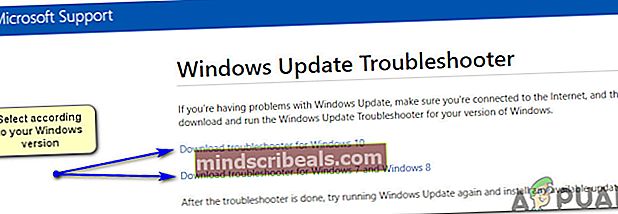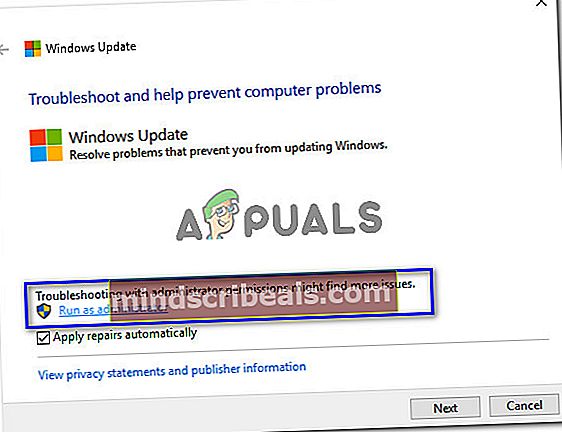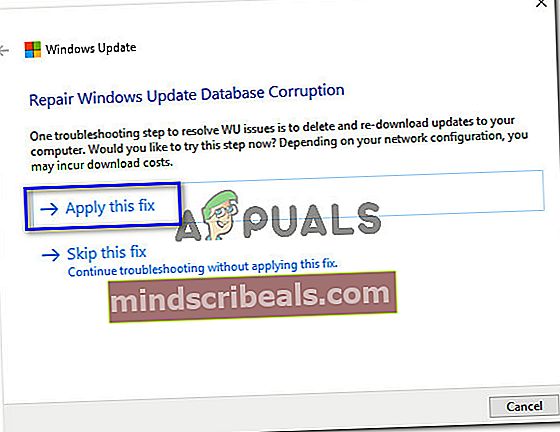Sådan bruges Windows Update-fejlfinding i Windows 8 og 10
Microsoft introducerede sin OTA-opdateringsproces til Windows OS med introduktionen af Windows 7. Det hjalp dem virkelig med at håndtere problemerne ved at skubbe en opdatering til den ene. Hvis du bruger Windows, kan du støde på forskellige fejl, medmindre du er heldig nok, mens du prøver at opdatere til den nyeste version. For at klare disse problemer har Microsoft bygget et værktøj kaldet Windows Update-fejlfinding(Lav det) det gør magien. Det løser problemet ved at nulstille servicekonfigurationer inde i din Windows.
Så hvis du oplever problemer, mens du prøver at opdatere din Windows, er her trinene til at løse dem med blot et par klik.
Sådan løses Windows Update-fejl ved hjælp af Windows Update-fejlfinding
- Du skal downloade Windows Update-fejlfinding baseret på din version af Windows fra Microsofts websted. Klik på dette link for at downloade værktøjet i henhold til din version af Windows. Jeg downloader værktøjet til Windows 10. Fejlfinding er den samme for alle versioner af Windows.
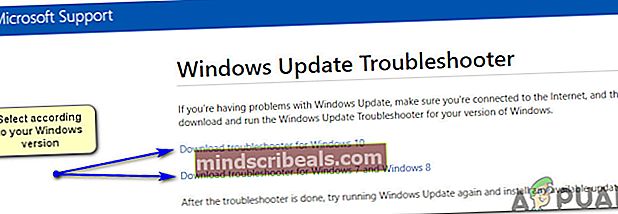
- Den downloadede fil er med diagcab udvidelse, der er specialiseret til fejlfinding. Dobbeltklik på den valgte fil for at starte Windows Update-fejlfinding. Herfra skal du klikke på Fremskreden nederst til venstre og vælg Kør som administrator. Det ville genstarte fejlfindingsprogrammet. Det er vigtigt at give administratorrettigheder til dette værktøj for at lade det løse kerneproblemerne og undgå eventuelle fejl.
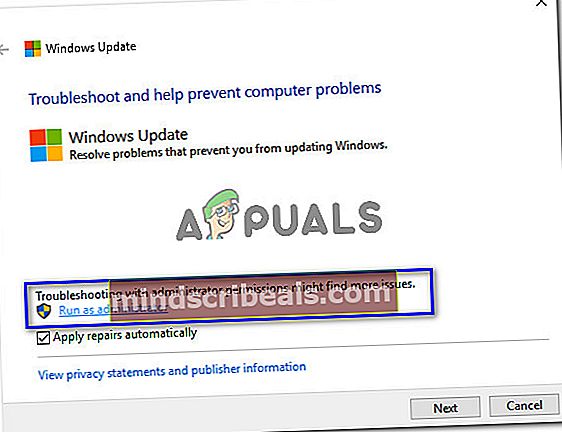
- Klik nu Næste og Windows Update-fejlfinding begynder at diagnosticere problemerne. Denne proces vil tage noget tid. Hvis den finder nogle smuthuller i din pc, vil den vise typen af problem sammen med en mulighed, dvs. Anvend denne rettelse. Klik på den for at initialisere fejlfindingsprocessen.
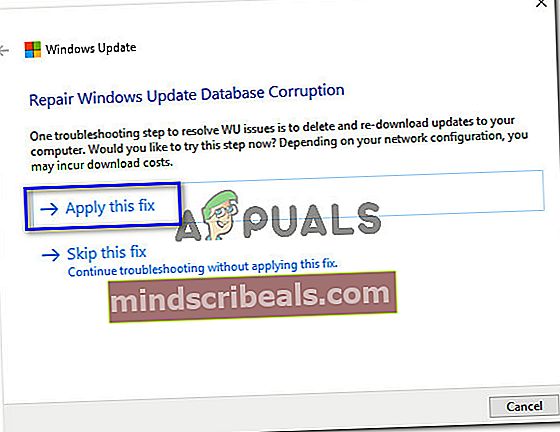
- Når fejlfindingsprocessen er afsluttet, viser værktøjet alle de problemer, det havde fundet sammen med deres nuværende status, uanset om de er rettet eller ej. Du kan også se detaljeret information vedrørende reparationer udført ved at klikke på et link til stede i bunden. Forhåbentlig kan denne vejledning have hjulpet dig med at løse dine problemer med Windows-opdateringer.